怎样在pdf上直接编辑文字

相信很多人需要对pdf中的内容修改时,常常遇到困扰,怎样在pdf上直接编辑文字呢?传统的做法可能是将pdf文件转换为word之后进行编辑,然而这种操作过于繁琐,也可能会导致排版或格式混乱。而目前,专业的PDF编辑工具,就可以让人们直接在pdf文件中编辑文字,下面我们就来详细讲解下。
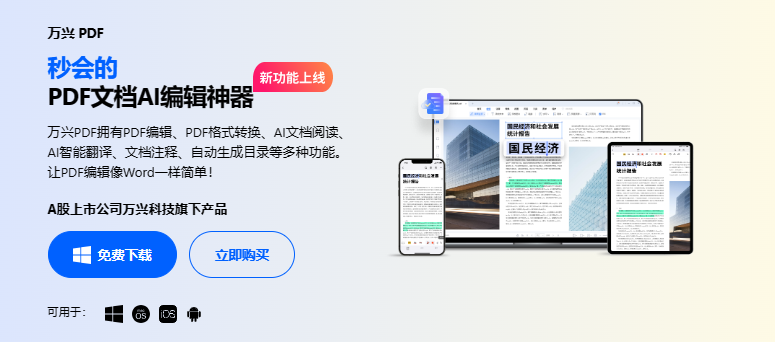
pdf上编辑文字的工具推荐
在市场中,有很多pdf编辑工具可以直接在pdf上编辑文字以下,这几款大家可以了解一下。
1.万兴PDF
万兴PDF是一款专业的pdf编辑工具,具备强大的PDF处理功能,例如:PDF编辑、DPF压缩、PDF转换等等。不仅如此,操作方法也尤为简单,对于需要编辑PDF内容的用户来讲,直接需要打开PDF就可以像编辑Word一样编辑PDF文件。
2.Adobe Acrobat DC
Adobe Acrobat DC作为PDF编辑领域的老牌劲旅,凭借其强大的功能和稳定的性能,赢得了广大用户的喜爱。它支持直接编辑PDF文本、添加注释、转换格式等多种操作,无论是个人用户还是企业用户,都能轻松应对各种PDF编辑需求。
3.Foxit PhantomPDF
Foxit PhantomPDF作为另一款备受推崇的PDF编辑器,在功能上与Adobe Acrobat DC不相上下。它同样支持直接编辑PDF文本、添加图像、链接等,且提供了丰富的模板和工具,帮助用户快速创建和编辑PDF文件。
pdf编辑器直编文字步骤详解
以万兴PDF为例,为大家介绍下如何直接在PDF文件中直接编辑文字。
1.下载并安装万兴PDF
首先,我们需要先下载并安装万兴PDF,以电脑端为例,直接进入万兴PDF的官方网站,点击“免费下载”的选项之后,根据提示进行下载安装即可。
2.打开PDF文件
启动万兴PDF软件,在页面中点击“打开PDF”的选项,随后在弹出的界面中选择需要编辑的PDF文件并打开即可,随后点击页面右侧的“编辑/阅读”开关,将其调整为编辑模式。
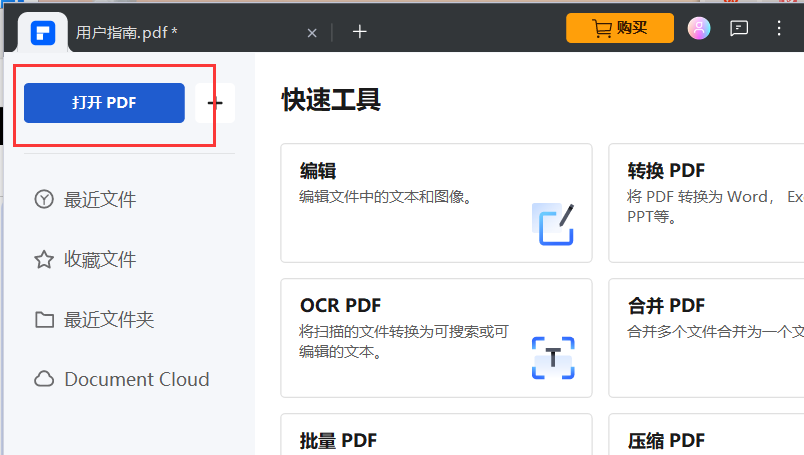
3.编辑PDF文字
在PDF中,单击需要编辑的文字,就可以通过键入新文本或者删除文本进行编辑了。万兴PDF支持两种文字编辑模式,如:
段落模式:等于是将整个文本显示在一个完整的块内,你可以同时编辑整个文本中的文字。
行模式:等于将每一行显示在一个单独的块中,而在编辑时,只能编辑这一行中的文字。
根据自己的编辑需求,选择编辑模式后,单击页面上方的“添加文本”选项,就可以将需要的文本添加到所需位置了。
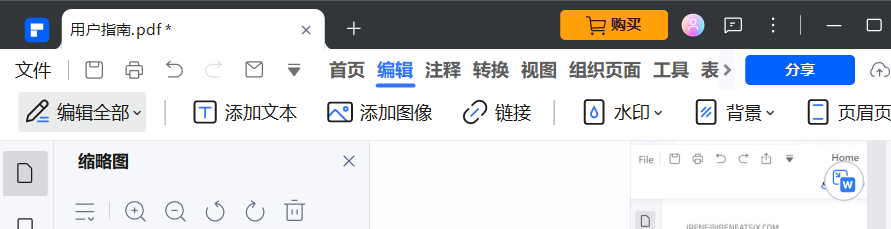
4.保存PDF文件
完成PDF文字编辑后,直接点击“保存”按钮,即可将文件保存到电脑中。
总而言之,根据以上内容选择合适的PDF编辑工具后,直接根据操作步骤进行操作即可完成pdf文字编辑的需求,不需要转换文件格式,相对来讲更加简单、高效。

